Nuta
Dostęp do tej strony wymaga autoryzacji. Możesz spróbować się zalogować lub zmienić katalog.
Dostęp do tej strony wymaga autoryzacji. Możesz spróbować zmienić katalogi.
W tym artykule opisano sposób używania przebiegów platformy MLflow do wyświetlania i analizowania wyników eksperymentu trenowania modelu oraz sposobu zarządzania przebiegami i organizowania ich. Aby uzyskać więcej informacji na temat eksperymentów MLflow, zobacz Organizowanie przebiegów trenowania przy użyciu eksperymentów MLflow.
Uruchomienie platformy MLflow odpowiada pojedynczemu wykonaniu kodu modelu. Każdy przebieg rejestruje informacje, takie jak notatnik, który uruchomił przebieg, ewentualnie wszystkie modele utworzone przez przebieg, parametry modelu i metryki zapisane jako pary klucz-wartość, etykiety dla metadanych dotyczących przebiegu oraz wszystkie artefakty lub pliki wyjściowe utworzone w jego trakcie.
Wszystkie przebiegi platformy MLflow są rejestrowane w aktywnym eksperymencie. Jeśli eksperyment nie został jawnie ustawiony jako aktywny eksperyment, przebiegi są rejestrowane w eksperymencie notesu.
Wyświetlanie szczegółów przebiegu
Możesz uzyskać dostęp do uruchomienia ze strony szczegółów eksperymentu lub bezpośrednio z notatnika, który utworzył uruchomienie.
Na stronie szczegółów eksperymentu kliknij nazwę przebiegu w tabeli przebiegów.
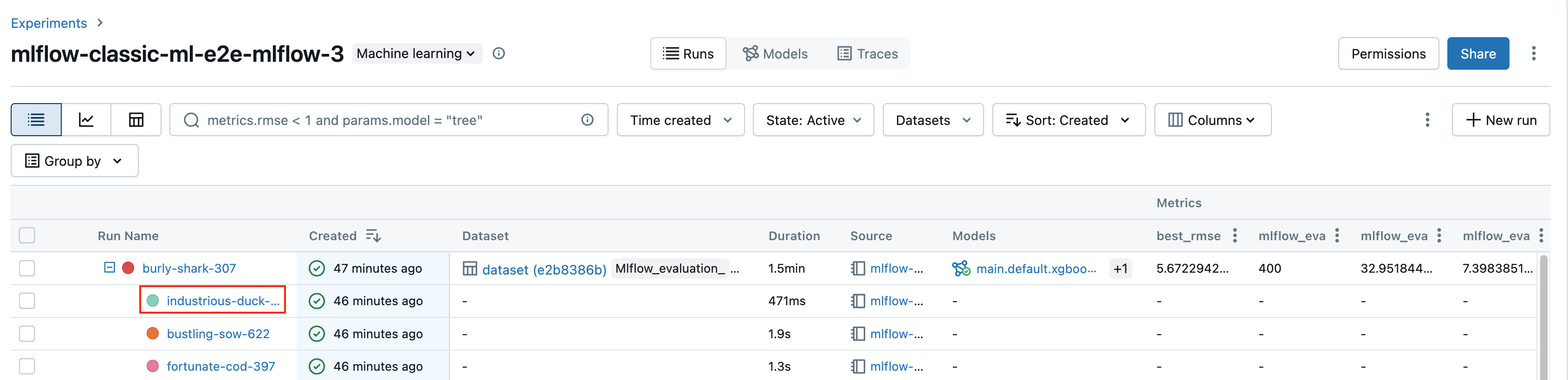
W notatniku kliknij nazwę przebiegu na pasku bocznym "Przebiegi eksperymentów".
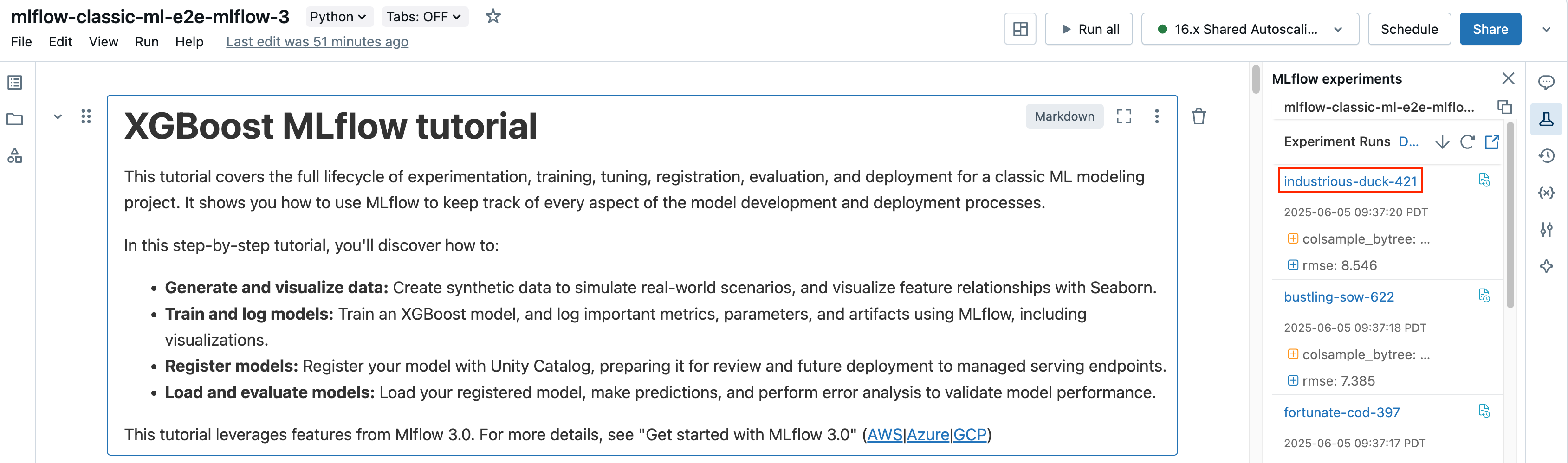
Na ekranie uruchamiania jest wyświetlany identyfikator przebiegu, parametry używane dla przebiegu, metryki wynikające z przebiegu oraz szczegółowe informacje o przebiegu, w tym link do notesu źródłowego. Artefakty zapisane w przebiegu są dostępne na karcie Artifacts.
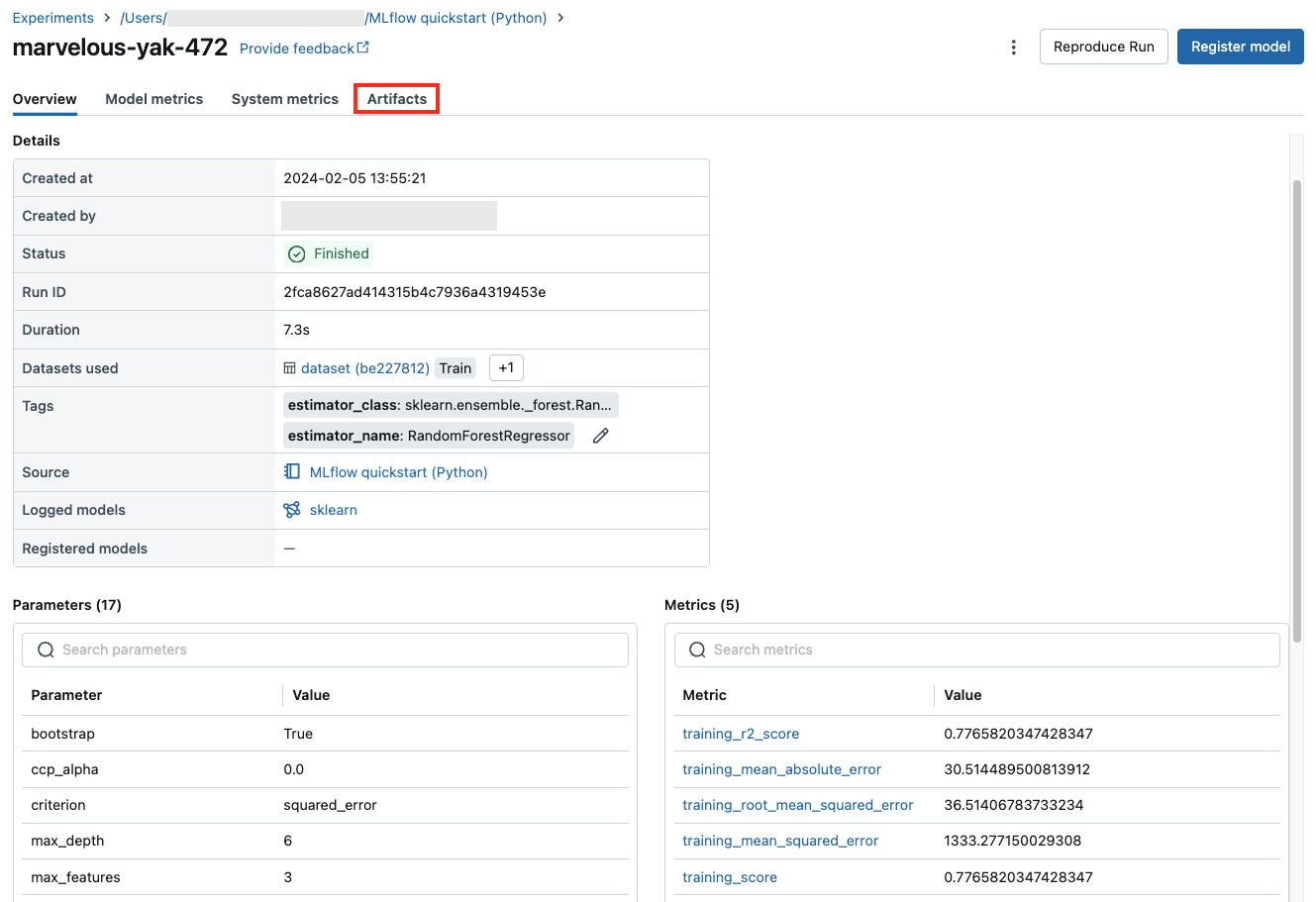
Fragmenty kodu do przewidywania
Jeśli logujesz model z przebiegu, model pojawi się na karcie Artifacts wraz z fragmentami kodu ilustrującymi sposób ładowania i używania modelu do przewidywania ramek danych Spark i Pandas. W środowisku MLflow 3 modele są teraz odrębnym obiektem pierwszej klasy, a nie rejestrowanym jako artefakt uruchamiania. Aby uzyskać więcej informacji, zobacz Wprowadzenie do platformy MLflow 3 dla modeli.
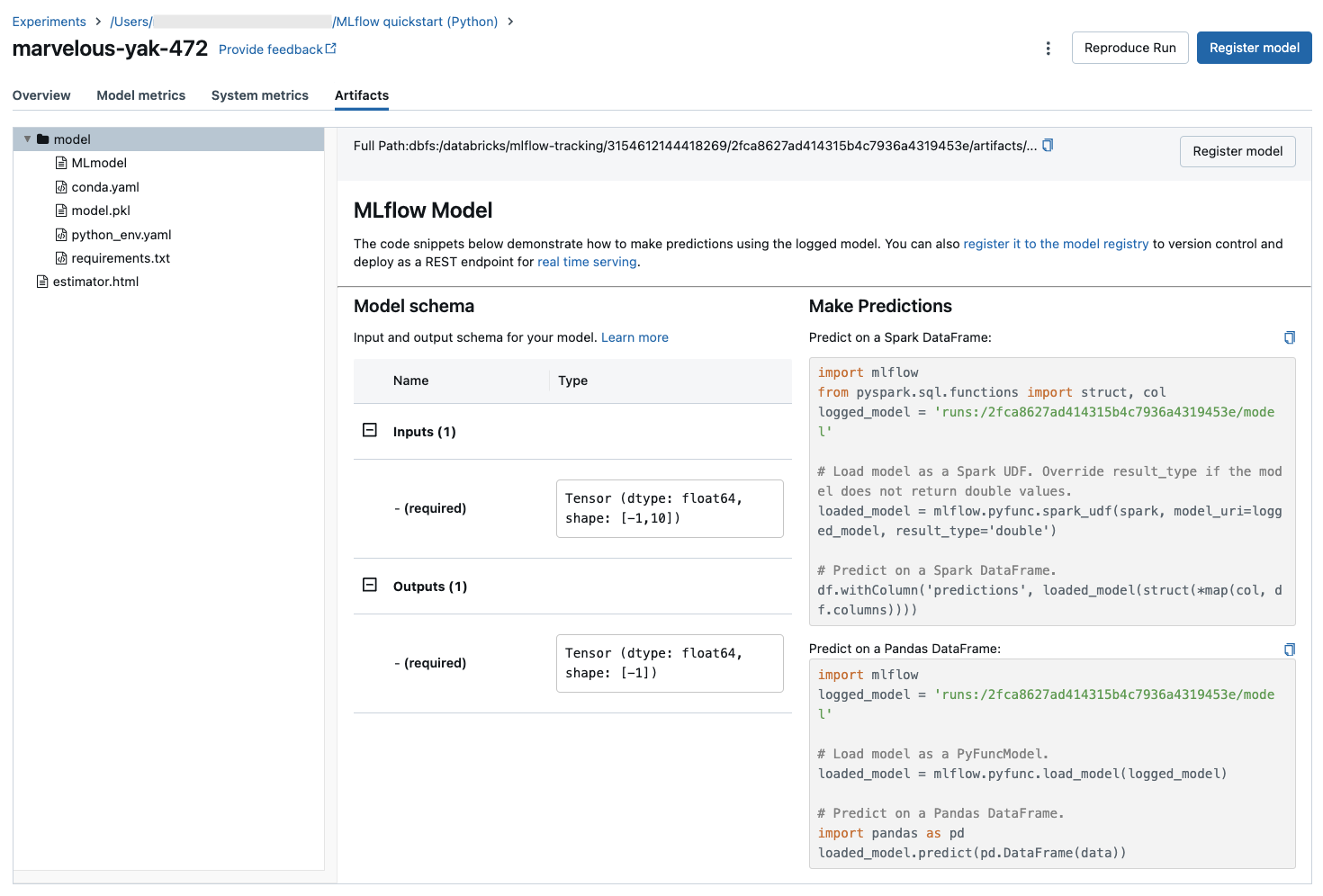
Zobacz notatnik używany do uruchomienia
Aby wyświetlić wersję notesu , która utworzyła przebieg:
- Na stronie szczegółów eksperymentu kliknij link w kolumnie Źródła.
- Na stronie uruchamiania kliknij link obok pozycji Źródło.
- W notesie na pasku bocznym Przebiegi eksperymentów kliknij ikonę Notebook Version Icon Notes w polu dla tego przebiegu eksperymentu.
Wersja notesu skojarzonego z uruchomieniem jest wyświetlana w oknie głównym z paskiem wyróżnienia przedstawiającym datę i godzinę uruchomienia.
Dodawanie tagu do przebiegu
Tagi to pary klucz-wartość, które można utworzyć i użyć później do wyszukiwania przebiegów.
W tabeli Szczegóły na stronie uruchamiania kliknij pozycję Dodaj tagi obok pozycji Tagi.
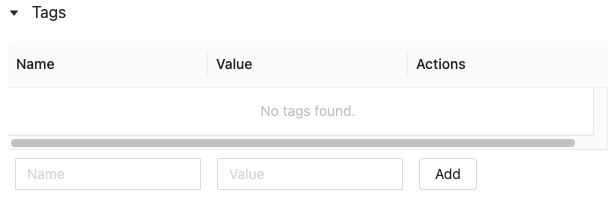
Zostanie otwarte okno dialogowe Dodawanie/edytowanie tagów. W polu klucz wprowadź nazwę klucza, a następnie kliknij Dodaj tag.
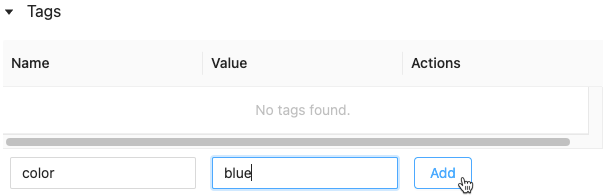
W polu Wartość wprowadź wartość tagu.
Kliknij znak plusa, aby zapisać wprowadzoną parę klucz-wartość.
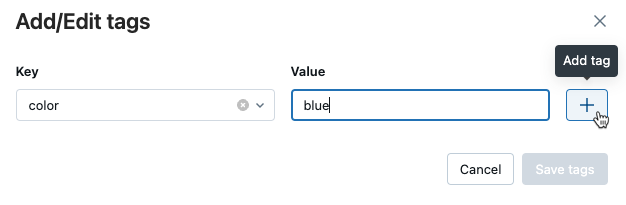
Aby dodać dodatkowe tagi, powtórz kroki od 2 do 4.
Po zakończeniu kliknij pozycję Zapisz tagi.
Edytowanie lub usuwanie tagu dla przebiegu
W tabeli Szczegóły na stronie uruchamiania kliknij
Obok istniejących tagów.

Zostanie otwarte okno dialogowe Dodawanie/edytowanie tagów.
Aby usunąć tag, kliknij znak X na tym tagu.

Aby edytować tag, wybierz klucz z menu rozwijanego i edytuj wartość w polu Wartość. Kliknij znak plusa, aby zapisać zmianę.
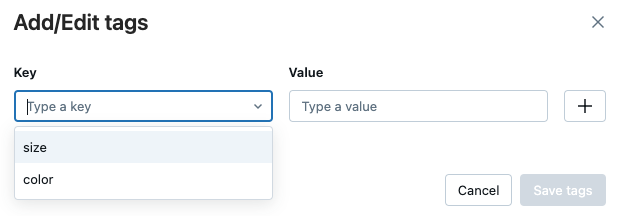
Po zakończeniu kliknij pozycję Zapisz tagi.
Odtworzenie środowiska oprogramowania przebiegu
Możesz odtworzyć dokładne środowisko oprogramowania dla przebiegu, klikając Odtwórz przebieg w prawym górnym rogu strony przebiegu. Zostanie wyświetlone następujące okno dialogowe:
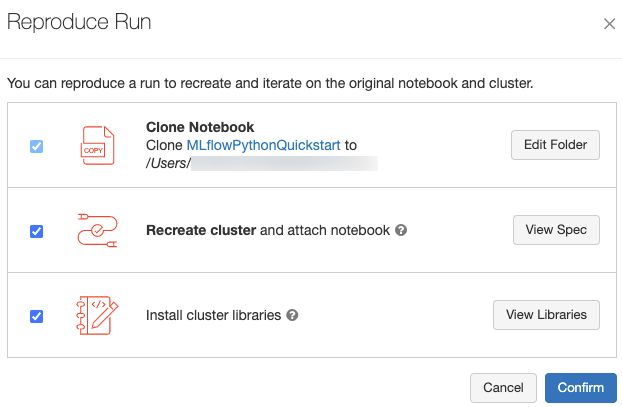
Przy użyciu ustawień domyślnych po kliknięciu przycisku Potwierdź:
- Notes jest klonowany do lokalizacji wyświetlanej w oknie dialogowym.
- Jeśli oryginalny klaster nadal istnieje, sklonowany notes jest dołączony do oryginalnego klastra i jest uruchamiany.
- Jeśli oryginalny klaster już nie istnieje, zostanie utworzony i uruchomiony nowy klaster z tą samą konfiguracją, w tym wszystkie zainstalowane biblioteki. Notes jest dołączony do nowego klastra.
Możesz wybrać inną lokalizację sklonowanego notesu i sprawdzić konfigurację klastra i zainstalowane biblioteki:
- Aby wybrać inny folder do zapisania sklonowanego notesu, kliknij pozycję Edytuj folder.
- Aby wyświetlić specyfikację klastra, kliknij pozycję Wyświetl specyfikację. Aby sklonować tylko notes, a nie klaster, usuń zaznaczenie tej opcji.
- Jeśli oryginalny klaster już nie istnieje, możesz wyświetlić biblioteki zainstalowane w oryginalnym klastrze, klikając pozycję Wyświetl biblioteki. Jeśli oryginalny klaster nadal istnieje, ta sekcja jest wyszarajona.
Zmień nazwę przebiegu
Aby zmienić nazwę przebiegu, kliknij w prawym górnym rogu strony przebiegu (obok przycisku Uprawnienia) i wybierz Zmień nazwę.
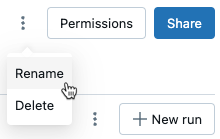
Wybieranie kolumn do wyświetlenia
Aby kontrolować kolumny wyświetlane w tabeli przebiegów na stronie szczegółów eksperymentu, kliknij Kolumny i wybierz z menu rozwijanego.
Uruchomienia filtrów
Możesz wyszukać przebiegi w tabeli na stronie szczegółów eksperymentu na podstawie parametrów lub wartości metryk. Możesz również wyszukać uruchomienia według tagu.
Aby wyszukać uruchomienia zgodne z wyrażeniem zawierającym wartości parametrów i metryk, wprowadź zapytanie w polu wyszukiwania i naciśnij Enter. Oto kilka przykładów składni zapytań:
metrics.r2 > 0.3params.elasticNetParam = 0.5params.elasticNetParam = 0.5 AND metrics.avg_areaUnderROC > 0.3MIN(metrics.rmse) <= 1MAX(metrics.memUsage) > 0.9LATEST(metrics.memUsage) = 0 AND MIN(metrics.rmse) <= 1Domyślnie wartości metryk są filtrowane na podstawie ostatniej zarejestrowanej wartości. Użycie
MINlubMAXumożliwia wyszukiwanie przebiegów odpowiednio na podstawie minimalnych lub maksymalnych wartości metryk. Tylko przebiegi rejestrowane po sierpniu 2024 r. mają minimalne i maksymalne wartości metryk.Aby wyszukać uruchomienia według tagu, wprowadź tagi w formacie:
tags.<key>="<value>". Wartości ciągu muszą być ujęte w cudzysłowy, jak pokazano.tags.estimator_name="RandomForestRegressor"tags.color="blue" AND tags.size=5Zarówno klucze, jak i wartości mogą zawierać spacje. Jeśli klucz zawiera spacje, należy go ująć w backticks, jak pokazano poniżej.
tags.`my custom tag` = "my value"
Można również filtrować przebiegi na podstawie ich stanu (aktywne lub usunięte), gdy przebieg został utworzony i jakie zestawy danych zostały użyte. W tym celu należy dokonać wyboru z menu rozwijanych Czas utworzony, Stanlub Datasets.
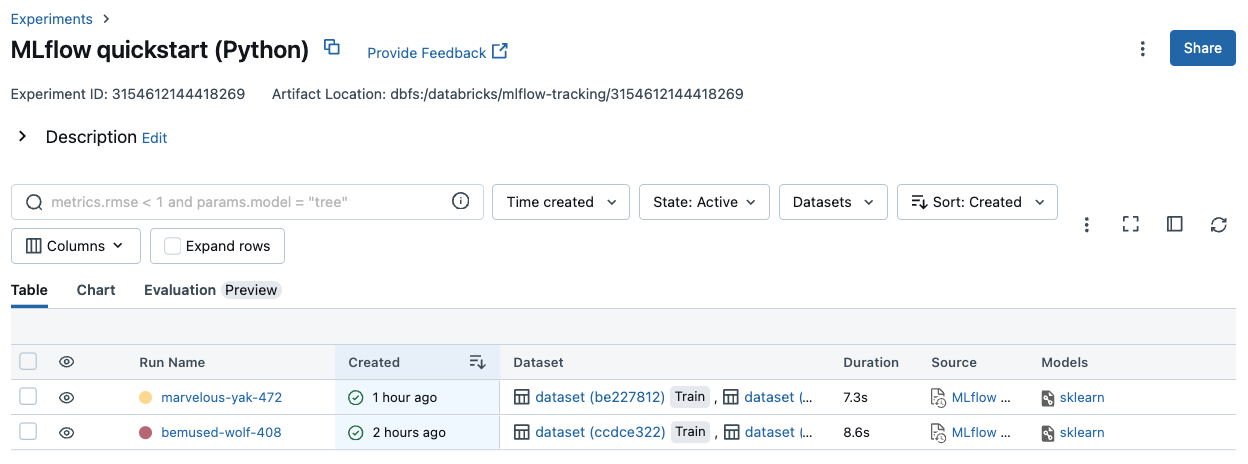
Przebiegi pobierania
Przebiegi można pobrać ze strony szczegółów eksperymentu w następujący sposób:
Kliknij
Aby otworzyć menu kebab.
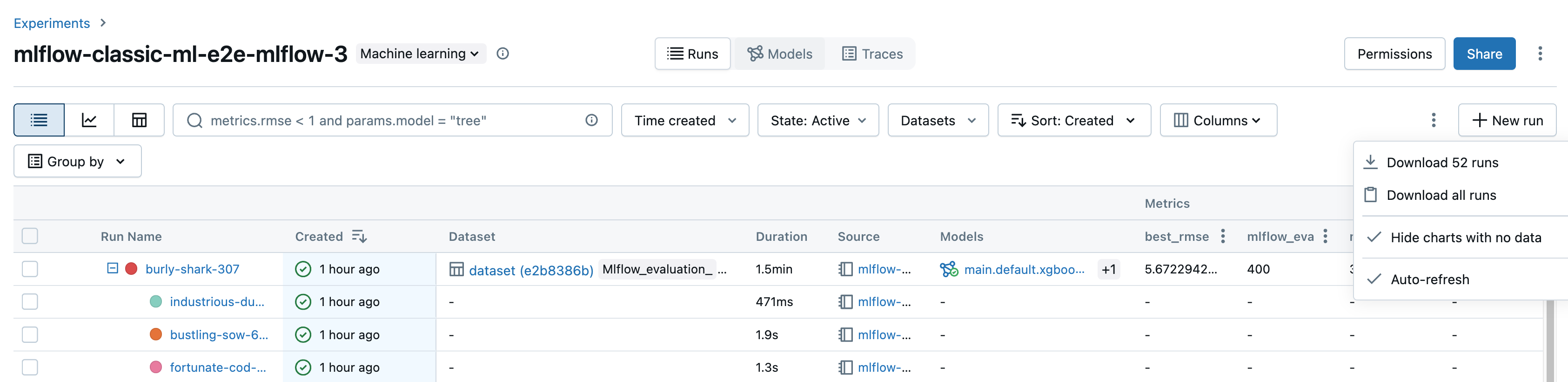
Aby pobrać plik w formacie CSV zawierający wszystkie pokazywane uruchomienia (maksymalnie 100), wybierz opcję Pobierz
<n>uruchomienia. MLflow tworzy i pobiera plik z jednym wykonaniem na wiersz, zawierający następujące pola dla każdego wykonania:Start Time, Duration, Run ID, Name, Source Type, Source Name, User, Status, <parameter1>, <parameter2>, ..., <metric1>, <metric2>, ...Jeśli chcesz pobrać więcej niż 100 przebiegów lub chcesz pobrać przebiegi za pomocą oprogramowania, wybierz Pobierz wszystkie przebiegi. Zostanie otwarte okno dialogowe z fragmentem kodu, który można skopiować lub otworzyć w notesie. Po uruchomieniu tego kodu w komórce notesu wybierz pozycję Pobierz wszystkie wiersze z danych wyjściowych komórki.
Usuwanie przebiegów
Możesz usunąć przebiegi ze strony szczegółów eksperymentu, wykonując następujące kroki:
- W eksperymencie wybierz co najmniej jeden przebieg, klikając pole wyboru po lewej stronie przebiegu.
- Kliknij Usuń.
- Jeśli przebieg jest przebiegiem nadrzędnym, zdecyduj, czy chcesz również usunąć przebiegi elementów potomnych. Ta opcja jest domyślnie wybrana.
- Kliknij przycisk Usuń , aby potwierdzić. Usunięte przebiegi są zapisywane przez 30 dni. Aby wyświetlić usunięte przebiegi, wybierz pozycję Usunięto w polu Stan.
Operacje usuwania zbiorczego są uruchamiane na podstawie czasu tworzenia
Możesz użyć języka Python do zbiorczego usuwania przebiegów eksperymentu utworzonego przed znacznikiem czasu systemu UNIX lub .
Za pomocą środowiska Databricks Runtime 14.1 lub nowszego można wywołać mlflow.delete_runs interfejs API, aby usunąć przebiegi i zwrócić liczbę usuniętych przebiegów.
Poniżej przedstawiono mlflow.delete_runs parametry:
-
experiment_id: identyfikator eksperymentu zawierającego przebiegi do usunięcia. -
max_timestamp_millis: maksymalny znacznik czasu tworzenia w milisekundach od epoki systemu UNIX do usuwania przebiegów. Usuwane są tylko uruchomienia utworzone przed znacznikami czasu lub w tym momencie. -
max_runs:Fakultatywny. Dodatnia liczba całkowita wskazująca maksymalną liczbę przebiegów do usunięcia. Maksymalna dozwolona wartość dla max_runs to 10000. Jeśli nie zostanie określony,max_runswartość domyślna to 10000.
import mlflow
# Replace <experiment_id>, <max_timestamp_ms>, and <max_runs> with your values.
runs_deleted = mlflow.delete_runs(
experiment_id=<experiment_id>,
max_timestamp_millis=<max_timestamp_ms>,
max_runs=<max_runs>
)
# Example:
runs_deleted = mlflow.delete_runs(
experiment_id="4183847697906956",
max_timestamp_millis=1711990504000,
max_runs=10
)
Za pomocą środowiska Databricks Runtime 13.3 LTS lub starszego można uruchomić następujący kod klienta w notesie usługi Azure Databricks.
from typing import Optional
def delete_runs(experiment_id: str,
max_timestamp_millis: int,
max_runs: Optional[int] = None) -> int:
"""
Bulk delete runs in an experiment that were created prior to or at the specified timestamp.
Deletes at most max_runs per request.
:param experiment_id: The ID of the experiment containing the runs to delete.
:param max_timestamp_millis: The maximum creation timestamp in milliseconds
since the UNIX epoch for deleting runs. Only runs
created prior to or at this timestamp are deleted.
:param max_runs: Optional. A positive integer indicating the maximum number
of runs to delete. The maximum allowed value for max_runs
is 10000. If not specified, max_runs defaults to 10000.
:return: The number of runs deleted.
"""
from mlflow.utils.databricks_utils import get_databricks_host_creds
from mlflow.utils.request_utils import augmented_raise_for_status
from mlflow.utils.rest_utils import http_request
json_body = {"experiment_id": experiment_id, "max_timestamp_millis": max_timestamp_millis}
if max_runs is not None:
json_body["max_runs"] = max_runs
response = http_request(
host_creds=get_databricks_host_creds(),
endpoint="/api/2.0/mlflow/databricks/runs/delete-runs",
method="POST",
json=json_body,
)
augmented_raise_for_status(response)
return response.json()["runs_deleted"]
Zapoznaj się z dokumentacją interfejsu API eksperymentów usługi Azure Databricks, aby uzyskać informacje o parametrach i specyfikacji wartości zwracanych na potrzeby usuwania przebiegów na podstawie czasu tworzenia.
Przebiegi przywracania
Możesz przywrócić poprzednio usunięte uruchomienia z interfejsu użytkownika w następujący sposób:
- Na stronie Experiment, w polu State, wybierz Deleted, aby pokazać usunięte uruchomienia.
- Zaznacz co najmniej jeden przebieg, klikając pole wyboru po lewej stronie przebiegu.
- Kliknij przycisk Przywróć.
- Kliknij przycisk Przywróć , aby potwierdzić. Przywrócone uruchomienia są teraz wyświetlane po wybraniu Aktywne w polu Stan.
Operacje przywracania zbiorczego są uruchamiane na podstawie czasu usunięcia
Możesz również użyć języka Python, aby zbiorczo przywrócić przebiegi eksperymentu, który został usunięty przy lub po sygnaturze czasowej systemu UNIX.
Za pomocą środowiska Databricks Runtime 14.1 lub nowszego można wywołać mlflow.restore_runs interfejs API w celu przywrócenia przebiegów i zwrócenia liczby przywróconych przebiegów.
Poniżej przedstawiono mlflow.restore_runs parametry:
-
experiment_id: identyfikator eksperymentu zawierającego przebiegi do przywrócenia. -
min_timestamp_millis: minimalny znacznik czasu usuwania w milisekundach od epoki systemu UNIX na potrzeby przywracania przebiegów. Przywracana jest tylko sygnatura czasowa usunięta lub po tej sygnaturze czasowej. -
max_runs:Fakultatywny. Dodatnia liczba całkowita wskazująca maksymalną liczbę przebiegów do przywrócenia. Maksymalna dozwolona wartość dla max_runs to 10000. Jeśli nie zostanie określony, max_runs wartość domyślna to 10000.
import mlflow
# Replace <experiment_id>, <min_timestamp_ms>, and <max_runs> with your values.
runs_restored = mlflow.restore_runs(
experiment_id=<experiment_id>,
min_timestamp_millis=<min_timestamp_ms>,
max_runs=<max_runs>
)
# Example:
runs_restored = mlflow.restore_runs(
experiment_id="4183847697906956",
min_timestamp_millis=1711990504000,
max_runs=10
)
Za pomocą środowiska Databricks Runtime 13.3 LTS lub starszego można uruchomić następujący kod klienta w notesie usługi Azure Databricks.
from typing import Optional
def restore_runs(experiment_id: str,
min_timestamp_millis: int,
max_runs: Optional[int] = None) -> int:
"""
Bulk restore runs in an experiment that were deleted at or after the specified timestamp.
Restores at most max_runs per request.
:param experiment_id: The ID of the experiment containing the runs to restore.
:param min_timestamp_millis: The minimum deletion timestamp in milliseconds
since the UNIX epoch for restoring runs. Only runs
deleted at or after this timestamp are restored.
:param max_runs: Optional. A positive integer indicating the maximum number
of runs to restore. The maximum allowed value for max_runs
is 10000. If not specified, max_runs defaults to 10000.
:return: The number of runs restored.
"""
from mlflow.utils.databricks_utils import get_databricks_host_creds
from mlflow.utils.request_utils import augmented_raise_for_status
from mlflow.utils.rest_utils import http_request
json_body = {"experiment_id": experiment_id, "min_timestamp_millis": min_timestamp_millis}
if max_runs is not None:
json_body["max_runs"] = max_runs
response = http_request(
host_creds=get_databricks_host_creds(),
endpoint="/api/2.0/mlflow/databricks/runs/restore-runs",
method="POST",
json=json_body,
)
augmented_raise_for_status(response)
return response.json()["runs_restored"]
Zapoznaj się z dokumentacją interfejsu API eksperymentów usługi Azure Databricks, aby uzyskać parametry i specyfikacje wartości zwracanej na potrzeby przywracania przebiegów na podstawie czasu usunięcia.
Porównywanie przebiegów
Możesz porównać przebiegi z jednego eksperymentu lub z wielu eksperymentów. Na stronie Porównanie przebiegów przedstawiono informacje o wybranych przebiegach w formacie tabelarycznym. Można również tworzyć wizualizacje wyników przebiegu i tabele informacji o przebiegu, parametrach przebiegu i metrykach. Zobacz Porównaj przebiegi i modele MLflow przy użyciu wykresów i diagramów.
W tabelach Parametry i metryki są wyświetlane parametry przebiegu i metryki ze wszystkich wybranych przebiegów. Kolumny w tych tabelach są identyfikowane przez tabelę Szczegóły uruchamiania bezpośrednio powyżej. Dla uproszczenia można ukryć parametry i metryki, które są identyczne we wszystkich wybranych przebiegach, przełączając 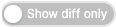 polecenie .
polecenie .
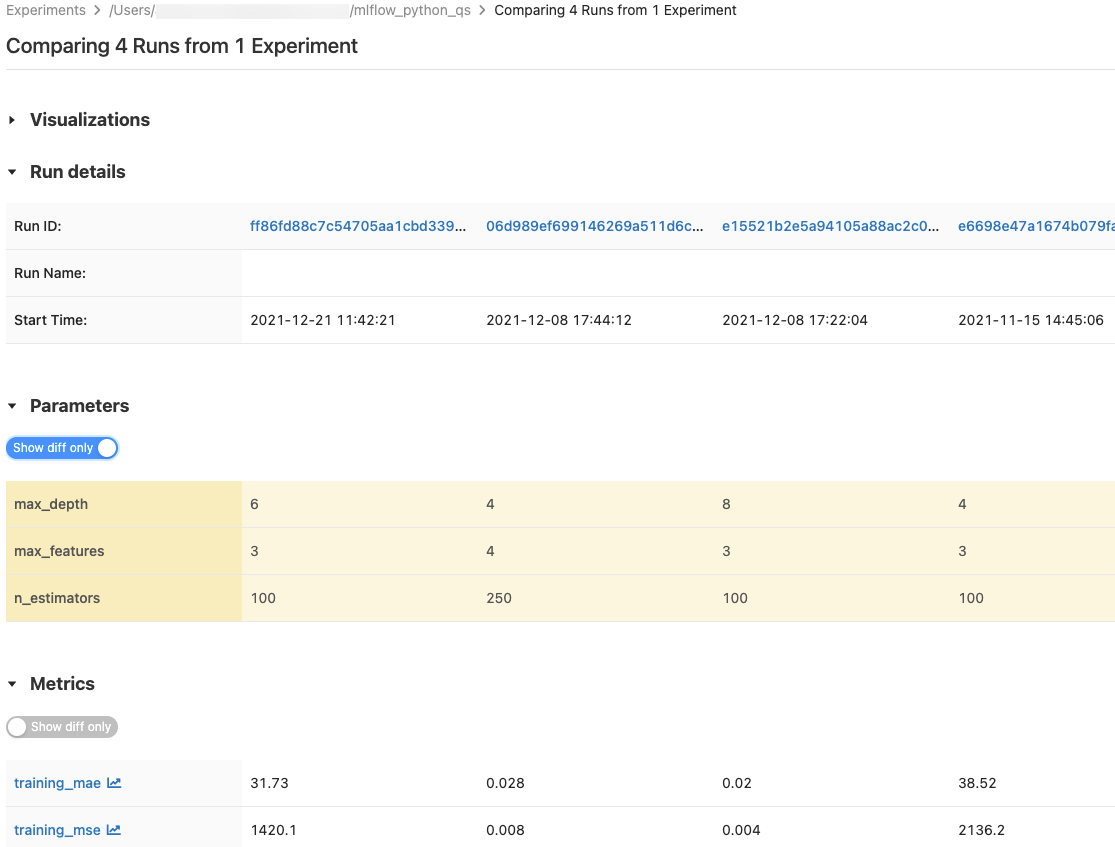
Porównanie przebiegów z jednego eksperymentu
- Na stronie szczegółów eksperymentu wybierz co najmniej dwa przebiegi, klikając pole wyboru po lewej stronie każdego z nich, lub zaznacz wszystkie przebiegi, zaznaczając pole wyboru na górze kolumny.
- Kliknij pozycję Porównaj. Zostanie wyświetlony ekran Porównanie
<N>przebiegów.
Porównanie przebiegów z wielu eksperymentów
- Na stronie Eksperymenty wybierz eksperymenty, które chcesz porównać, klikając pole po lewej stronie nazwy eksperymentu.
- Kliknij pozycję Porównaj (n) (n to liczba wybranych eksperymentów). Zostanie wyświetlony ekran przedstawiający wszystkie przebiegi z wybranych eksperymentów.
- Zaznacz co najmniej dwa uruchomienia, klikając pole wyboru po lewej stronie przebiegu lub zaznacz wszystkie uruchomienia, zaznaczając pole w górnej części kolumny.
- Kliknij pozycję Porównaj. Zostanie wyświetlony ekran Porównanie
<N>przebiegów.
Porównywanie przebiegów przy użyciu tabel systemowych
Metadane platformy MLflow dla eksperymentów i przebiegów są również dostępne w tabelach systemowych, w których można korzystać z usługi Databricks SQL i wszystkich narzędzi usługi Databricks usługi Lakehouse do analizowania danych eksperymentu. Aby uzyskać więcej informacji, zobacz dokumentację tabel systemowych MLflow.
Kopiowanie przebiegów między obszarami roboczymi
Aby zaimportować lub wyeksportować przebiegi platformy MLflow do lub z obszaru roboczego usługi Databricks, możesz użyć projektu open source opartego na społeczności MLflow Export-Import.